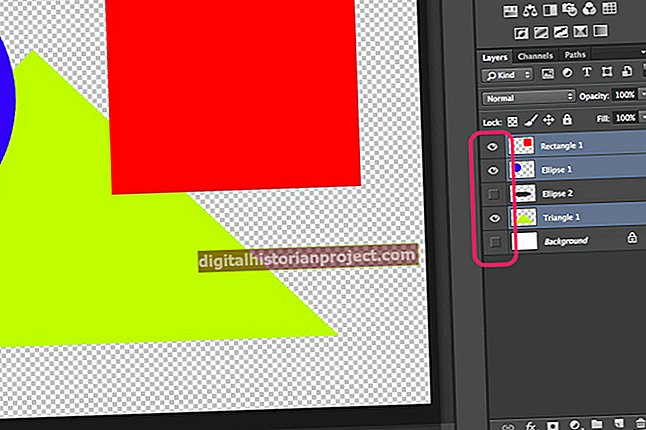Брисање чврстог диска рачунара донекле је драстична, али високо ефикасна мера за враћање рачунара на врхунску оперативну ефикасност. Свеже инсталирани оперативни системи често раде боље од старих инсталација због недостатка непотребних програма, привремених датотека и / или оштећења системских датотека. Пре брисања чврстог диска неопходно је да копирате све важне датотеке на спољни уређај за складиштење - попут флеш диска или спољног чврстог диска - јер ћете буквално почети испочетка.
1
Уметните инсталациони медијум за Виндовс 8 у рачунар. Може бити на ДВД-у или флеш диску. Ако требате да наручите медиј за инсталирање, посетите Мицрософт Сторе (погледајте везу у Ресурсима) или другог добављача софтвера Мицрософт да бисте купили.
2
Поново покрените рачунар и притисните било који тастер када се затражи покретање са инсталационог медија. Ако се то не затражи, поново покрените рачунар и притисните тастер приказан на екрану да бисте променили редослед покретања. Подесите га на ДВД погон или УСБ - који год инсталациони медиј имате - и поново покрените. Притисните било који тастер када се то затражи. Имајте на уму да би могло потрајати неколико минута док се инсталационе датотеке не учитају.
3
У падајућим менијима одаберите жељени језик инсталације, формат времена / валуте и опцију тастатуре. Кликните на „Даље“.
4
Кликните на „Инсталл нов“ и сачекајте да се инсталација учита. Време учитавања варира у зависности од хардвера, али обично не траје дуже од 10 минута.
5
Унесите кључ производа за Виндовс 8 и кликните на „Нект“ (Даље).
6
Прочитајте услове лиценцирања на следећој страници, изаберите „Прихватам услове лиценцирања“ и кликните на „Даље“.
7
Кликните опцију „Прилагођено: Инсталирај само Виндовс (напредно)“ на следећој страници.
8
Кликните на „Опције погона (напредно)“ на следећој страници.
9
Кликните да бисте изабрали постојеће партиције чврстог диска (једну по једну), а затим кликните на „Избриши“. Имајте на уму да ће ово трајно избрисати све податке садржане у партицији.
10
Кликните "У реду" да бисте потврдили брисање партиције, која ће бити одмах избрисана. Поновите за све додатне партиције које желите да избришете са уређаја.
11
Кликните да бисте изабрали нераспоређени простор на чврстом диску, а затим кликните на „Даље“. Инсталација ће сада почети. Имајте на уму да ће се рачунар неколико пута поново покретати током процеса.
12
Следите упутства када је инсталација готова да бисте конфигурисали Виндовс опције и корисничке налоге.